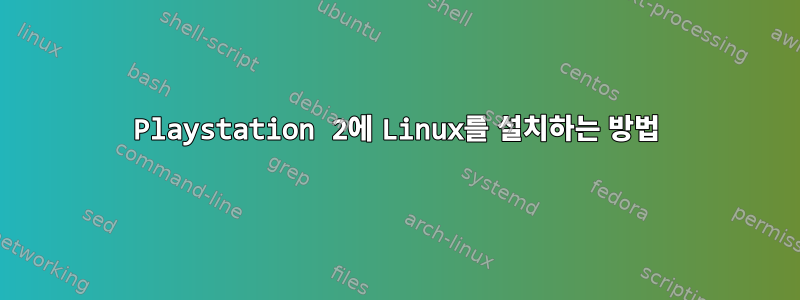
게임 개발에 대해 배우고 싶으십니까? 당신은 "리눅스는 모든 것에서 실행된다"는 주장을 검증하고 싶은 리눅스 매니아이신가요? 어쩌면 당신은 여러 아키텍처용으로 출시하려는 소프트웨어 개발자이고 프로그램을 테스트할 다른 MIPS Little Endian 머신이 없을 수도 있습니다. 상황이 무엇이든, Playstation 2에 Linux를 설치하는 이유는 Linux가 출시된 지 16년이 지났음에도 불구하고 놀랍습니다(맙소사, 갑자기 늙었다는 느낌이 듭니다.). 그러나 이에 대한 문서나 설치 방법이 부족하다는 점도 마찬가지로 놀랍습니다.
오해하지 마십시오. 네트워크 어댑터와 IDE 하드 드라이브가 있는 대용량 PS2에서 원래 Sony Linux 키트나 최신 오픈 소스 버전 중 하나를 사용하려는 경우 수많은 정보를 찾을 수 있습니다. 그러나 이를 위해서는 무언가를 구입해야 하며 특히 Sony Linux Kit 자체의 경우 비용이 상당히 많이 들 수 있습니다. 이 가이드에서는 PS2의 기본 하드웨어와 하드웨어 호환성에 대한 몇 가지 기본 사항을 다룬 다음 더 넓은 PS2에 Linux를 설치하는 방법에 대해 논의하겠습니다.
PS2는 어떤 CPU를 사용합니까?
PS2는 단일 코어 "Emotion Engine" CPU를 사용하며 원래 팻 모델에서는 295MHz, 최신 씬 모델에서는 299MHz로 클럭됩니다. 감정 엔진은 128비트 주소를 지원하는 64비트 MIPS Little Endian CPU입니다.
PS2의 RAM 용량은 얼마나 됩니까?
32MB RDRAM과 4MB eDRAM이 있습니다.
어떤 유형의 GPU가 있습니까?
PS2는 147.4MHz 클럭의 "그래픽 신디사이저" GPU를 사용하여 60Hz에서 32비트 컬러로 최대 1920x1080의 그래픽을 출력할 수 있습니다.
어떤 외부 저장소를 지원하나요?
수정되지 않은 PS2는 오디오 CD, 비디오 DVD 및 게임 저장을 위해 최대 128MB 용량의 메모리 카드를 최대 2개까지 지원합니다. 소프트웨어 익스플로잇을 통해 수정된 PS2는 일반 파일 관리 및 저장을 위해, 그리고 uLaunchELF와 같은 타사 파일 관리자를 통해 데이터 CD/DVD의 파일 검색 및 일부 USB 1.1 디스크를 위해 최대 128MB의 메모리 카드 2개도 지원합니다. . 소프트웨어 지원, 최신 슬림 모델은 USB 2.0 디스크를 지원할 수 있습니다. Modchip을 사용하여 수정된 PS2는 타사 프로그램 없이도 데이터 CD 및 DVD에 대한 지원을 추가합니다.
이제 Linux 설치를 시작하세요. (그런데 PS2에서 Linux를 테스트하거나 플레이하고 싶다면 여기에서 이미지를 굽기만 하면 됩니다: [링크](https://sourceforge.net/projects/kernelloader/files/BlackRhino%20Linux%20Distribution/Live%20Linux%20DVD/PS2%20Live%20Linux%20DVD%20v3/ps2linux_live_v3_ntsc_large_no_modchip.7z/download) DVD에 굽고 프로그램을 실행합니다. [링크] (https://sourceforge.net/projects/kernelloader/files/Kernelloader/Kernelloader%203.0/kloader3.0.elf/download) 플래시 드라이브나 메모리 카드에서 uLaunchELF를 통해, 설정이 필요하지 않습니다. 지금 Linux를 사용해 보세요! )
답변1
먼저, PS2에 Linux를 설치하기 위한 몇 가지 전제 조건이 있습니다. 이 가이드는 슬림형 PS2에 설치하기 위한 것입니다. 뚱뚱한 PS2가 있는 경우 여기에서 Sony PS2 Linux 사본을 다운로드하여 설치해야 합니다: [링크] (https://sourceforge.net/projects/kernelloader/files/Sony%20Linux%20Toolkit/) 또한 이 가이드를 테스트하는 데 사용된 기계는 PS2 모델 SCPH-79001(Silver Special Edition)이므로 SCPH-90000 이하의 모든 PS2 모델(모델 SCPH-90000 및 이후 소프트 수정)에서 작동한다고 가정하는 것이 안전합니다. 불가능하므로 Linux 부트로더를 부팅할 수 없습니다).
이제 PS2에 Linux를 설치하려면 다음이 필요합니다.
1.) 부트로더를 시작하는 방법이 필요하기 때문에 FreeMCBoot OS 또는 모드 칩과 같은 PS2용 소프트웨어 모드.
2.) 최소 8MB의 메모리 카드가 필요하지만 충분한 공간을 확보하려면 16MB, 32MB 또는 128MB가 바람직합니다. MC는 부트로더 구성, Linux 커널 및 RamDisk를 영구적으로 저장합니다. FreeMCBoot 설치에는 약 시간이 소요됩니다. 각 MC에는 커널, RamDisk 및 구성 파일과 함께 4.5MB가 있습니다. 총합은 최소 7MB(또는 일반 RamDisk도 포함하도록 선택한 경우 최대 9.5MB)를 차지하며 두 개만 있습니다. MC 슬롯이 없는 경우 예, MC 포트 확장을 사용하려는 경우 저장된 게임을 저장하기 위해 평균 크기 이상의 MC에서 제공하는 추가 공간이 필요할 수 있습니다.
3.) 최소 8GB의 USB 디스크(USB 플래시 드라이브 또는 외부 IDE/SATA HDD/SSD가 작동함)
4.) Debian 기반 시스템의 기존 설치에 액세스합니다(이 가이드를 작성할 때 Debian 8을 사용했습니다). macOS 또는 Windows를 사용하는 경우 VirtualBox를 사용하는 것이 좋지만 업데이트하려면 게스트 추가 기능을 설치해야 합니다. 필요한 파일을 쉽게 전송하세요.
5.) USB 1.1 또는 2.0 키보드. Sony의 PS2 Linux 및 BlackRhino Linux 라이브 DVD에는 화면 키보드가 함께 제공되지만 이 설치에서는 적합한 물리적 키보드가 필요한 Debian 5를 사용합니다.
이러한 전제조건이 충족되면 다음과 같이 설치 단계를 진행하십시오.
1.) 다음 파일을 다운로드합니다.
vmlinux_v11.gz및 모듈 패키지 [링크](https://sourceforge.net/projects/kernelloader/files/Linux%202.6/Linux%202.6%20Test%20Files%20Version%2011/)
initrd.usb2.gz[협회] (https://sourceforge.net/projects/kernelloader/files/Initial%20RAM%20Disc/Initrd%20for%20booting%20from%20USB%20memory%20stick/initrd.usb2.gz/download)
kloader3.0.elf[협회] (https://sourceforge.net/projects/kernelloader/files/Kernelloader/Kernelloader%203.0/kloader3.0.elf/download)데비안 5 설치 파일 [링크] (https://sourceforge.net/projects/kernelloader/files/Debian%205.0/debian-lenny-mipsel-v1.tgz/download)
vmlinux_v11.gz2.) ,initrd.usb2.gz, 및 파일을kloader3.0.elfFAT32로 포맷된 플래시 드라이브에 복사하고 PS2에 연결한 다음kloader원하는 MC의 이름이 지정된 폴더에 복사합니다(여유 공간이 7MB 이상 있어야 함). 공간이 부족하면kloader3.0.elf두 번째 MC에 복사해도 되지만, 가능하면 파일을 함께 보관하는 것이 좋습니다.3.) Linux 설치를 위해 선택한 USB 디스크를 기존 Debian 시스템에 연결합니다. 디스크에 MS-DOS 파티션 테이블을 만듭니다.
4.) 터미널을 열고 루트 셸(sudo -i 또는 su)을 시작합니다. Run 을 실행합니다
fdisk /dev/sdX. 여기서 X는 USB 디스크의 식별자입니다. USB 디스크의 기존 파티션을 모두 삭제하고 새로운 기본 파티션을 생성하여 디스크에 1GB의 여유 공간을 남겨둡니다(즉, 8GB 디스크가 있는 경우 이를 최종+7168M실린더 옵션으로 사용해야 합니다). 1GB 보조 파티션을 생성하고(+1024M끝 실린더 옵션으로) 해당 유형을 스왑(t,2, 마지막으로82. 그런 다음w변경 사항을 디스크에 기록하는 데 사용합니다.5.) 실행합니다.
mkswap /dev/sdX2여기서 X는 USB 디스크의 식별자입니다. 그런 다음mkfs.ext2 -I 128 /dev/sdX1. 이 옵션은 필수이므로 반드시 포함하세요-I 128.6.) 파일 시스템을 생성한 후 USB 디스크의 첫 번째 파티션을 /media/usb/에 마운트합니다.
install방금 디스크가 설치된 디렉터리에 라는 디렉터리를 만듭니다.7.)
debianDebian 컴퓨터 이름을 딴 폴더를 만들고 1단계에서 다운로드한 모든 파일을 여기에 넣습니다. 다음 몇 단계는 작성을 더 쉽게 해주는 명령입니다.8.)
cp -R /path/to/folder/debian/* /media/usb/install/9.)
cd /media/usb/10.)
tar -xzf install/debian-lenny-mipsel-v1.tgz11.)
cp install/vmlinux_v11.gz boot/; cp install/initrd.usb2.gz boot/12.)
bunzip2 install/linux-2.6.35.4-mipsel-ps2-modules-v11.tar.bz213.)
tar -xf install/linux-2.6.35.4-mipsel-ps2-modules-v11.tar14.)
nano etc/fstab및 .Save file 및 종료( , , )ext3로 변경합니다.ext2ctrl-xyenter15.) USB 디스크 마운트 해제
umount /dev/sdX116.) USB 디스크를 분리합니다. PS2를 켜고 USB 키보드를 USB 포트 2에 연결한 후 uLaunchELF를 실행하세요. 참고: PS2 자체는 ext2 디스크를 읽을 수 없으므로 USB 디스크를 삽입하지 마십시오. 이로 인해 PS2가 시작 시 중단됩니다.
17.) uLaunchELF에서 2단계의 두 번째 MC에 부트로더를 배치한 경우
mc0:/kloader/또는 로 이동합니다.mc1:/kloader/을 실행하려면kloader3.0.elf화면 하단을 살펴보고 화면이Autobooting in 3...나타나면 컨트롤러의 버튼을 누르거나 USB 키보드의 키를 누르세요. 실행 구성 메뉴가 나타납니다.18.) USB 키보드의 화살표 키를 사용하여 메뉴 하단으로 이동하여 을 선택합니다
Advanced Menu.Select Kernel>Memory Card X>kloader>vmlinux_v11.gz그럼 가세요Select Init RAM disk>Memory Card X>kloader>initrd.usb2.gz. 닫다Autoboot.19.)
Configuration Menu현재 페이지 하단 으로 이동하여Use SBIOS from TGE,TGE for SBIOS New Modules,Enable hard disk and network가Patch libsd (enable USB)모두 활성화 및Enable IOP debug output비활성화되어 있는지 확인하세요.20.) 이동하여 활성화
Module List되어 있는지 확인하십시오rom0:LIBSD.21.) 돌아가서 행을
Configuration Menu선택 하고 추가합니다 . (참고: Enter를 누르면 변경 사항이 저장되고 구성 메뉴로 돌아가므로 기존 행 뒤에 공백을 사용하고 이 행을 추가한 후 Enter를 누릅니다.)Edit Kernel Parameternewroot=/dev/sda122.) 로 돌아가서
Advanced Menu를Boot Menu선택합니다Save Config on MC0.23.) PS2의 USB 포트 1에 USB 디스크를 삽입하고 로 이동하여
Advanced Menu을 선택합니다Boot Current Config.24.) 이제 데비안이 시작됩니다. 로그인 화면에 도달하면
root로그인 이름으로 사용하세요. 기본적으로 루트 사용자에게는 비밀번호가 없고 다른 사용자도 없으므로 이제 두 가지를 모두 수정해야 합니다. 실행하여adduser yourusername필수정보(필요 시 개인정보 생략 가능)를 입력하시면 자동으로 사용자가 생성됩니다.25.) 입력한
exit후, 설정한 로그인 정보를 이용하여 새로운 사용자로 로그인하세요. 실행su하여 루트 쉘에 들어간 다음 실행passwd root하고 루트 계정의 비밀번호를 설정하십시오. 기억할 수 있는 내용인지 확인하세요! 이 데비안 버전에는 sudo가 사전 설치되어 있지 않으므로 변경할 수 있을 때까지 루트 계정에 액세스해야 합니다.26.) 마지막으로 루트 셸에 있는 동안 필요한 경우 네트워크를 통해 패키지를 설치할 수 있도록
nano /etc/apt/sources.list기존 소스를 실행하고 변경합니다 .deb archive.debian.org/debian lenny main27.) 네트워킹은 기본적으로 작동하지 않습니다. 활성화하려면 추가하세요.
auto lo
iface lo inet loopback
auto eth0
iface eth0 inet dhcp파일을 복사/etc/network/interfaces하고 이더넷 케이블을 연결한 다음 PS2를 Linux로 다시 재부팅하세요.28.) 이제 네트워크가 실행되고 있으므로
sudo관리 작업을 수행할 때 보안을 강화하기 위해 네트워크를 설치해야 합니다. 이것은 Debian이므로 사용자로 로그인하고 루트 셸을 입력한 후 실행합니다apt-get update && apt-get upgrade && apt-get install sudo(업데이트해야 할 패키지가 여러 개 있으므로 이 명령을 생략하지 않도록 주의하세요.).29.) 이제 sudo가 설치되었지만 sudoers 파일에는 없으므로 루트 셸에서 실행 하고
visudo /etc/sudoers아래
##
## User privilege specification
##
root ALL=(ALL) ALL
줄을 추가합니다.
yourusername ALL=(ALL) ALLsudoers 파일에 변경 사항을 저장하고 로그아웃했다가 다시 로그인하세요.
이제 기본 설치가 완료되었습니다. 원하는 다른 사용자 정의는 다른 Linux 배포판과 마찬가지로 수행할 수 있습니다. PS2 전용 소프트웨어를 개발하기 위해 PS2SDK를 설치하려는 경우 여기에서 소스 코드를 찾을 수 있습니다: [링크](https://github.com/ps2dev/ps2sdk) PS2에서 컴파일하려고 하면 메모리가 부족하고 중단되므로 호스트 컴퓨터에 빌드 환경을 설정하고 파일을 수동으로 또는 네트워크를 통해 Debian USB에 복사하여 테스트하도록 하세요. PS2에서. PS2 컨트롤러는 마우스로 사용할 수 없으므로 마우스와 키보드용 USB 허브를 사용하는 것이 좋습니다(옵션이 아닌 경우 평소대로 활성 마우스 키를 사용할 수 있습니다 Alt+Shift+Num Lock). 읽어주셔서 감사합니다. PS2에 Linux를 설치하려는 모든 사람에게 도움이 되기를 바랍니다. 나는 몇 달 동안 이 작업을 수행하려고 노력해 왔으며 최근에 그렇게 했으며 동일한 작업을 원하는 다른 사람들이 더 쉽게 할 수 있도록 노력하기로 결정했습니다.


